[빅쿼리 UI 기초 사용법] 빅쿼리(BigQuery)에서 퍼블릭 데이터셋(public dataset)으로 쿼리하기
구글 클라우드 콘솔(GCP)에 있는 빅쿼리 UI의 기초적인 사용법을 익혀보겠습니다. 실습에 사용하기 위해 빅쿼리 퍼블릭 데이터셋(public dataset)을 사용할 것입니다.
- 구글 클라우드 콘솔에서 빅쿼리 페이지로 이동합니다.
- 연습에 사용할 퍼블릭 데이터셋을 추가합니다. + ADD DATA 부분을 클릭하고 Explore public datasets를 클릭합니다.
- QUERY TABLE을 클릭합니다.
- SELECT FROM 구문이 자동으로 생성됩니다. FROM 뒤에는 `프로젝트id.데이터셋id.테이블명` 형태로 구성되고 ` 은 ' 랑 다릅니다. ( ' 싱글 " 더블 ` 백틱) `(백틱)은 숫자 1과 !(느낌표)가 있는 키보드 키 바로 앞에 있습니다. ~ 모양과 ` 모양 키입니다.
- SELECT 뒤에 와일드카드(*) 를 넣어 모든 컬럼(필드)를 다 조회하겠습니다. 빅쿼리 validator가 이 쿼리를 실행하면 15.9MB 만큼의 데이터를 처리한다고 알려줍니다. 실행해봅니다.
- 결과를 보면 한 행의 크기가 무척 큰 것을 알 수 있습니다. GA의 한 세션에 발생한 데이터는 하나의 행(row)에 저장됩니다. 그리고 nested되고 반복되는 복잡한 구조를 가집니다. 그래서 일반 RDBMS와는 많이 다르고, 복잡한 구조를 쿼리하기 위해서 unnest() 함수를 사용할 때가 있습니다. 1. UNNEST() 함수 사용법 // 2. 빅쿼리 array와 struct 타입 이해하기
- 이번에는 *(와일드카드) 대신에 하나의 필드명만 조회하겠습니다. SELECT 뒤에 visitorid를 칩니다. 그리고 validator가 0 B 를 처리한다는 메세지를 확인합니다. 실제로는 0보다는 큽니다.
** 빅쿼리는 일반 RDBMS와 다른 구조로 데이터를 저장을 합니다. 빅쿼리는 인덱스나 키가 없습니다. 빠른 처리 속도를 위해 정규화를 하지 않고 denormalize(비정규화, 역정규화, 반정규화? )를 합니다. 그래서 빅쿼리로 쿼리할 땐 *(와일드카드)를 쓰면 모든 컬럼을 쿼리할 것이고 이는 많은 요금을 발생시킵니다. 그래서 *(와일드카드) 사용을 권장하지 않습니다.
- 혹시 대소문자를 비롯해 인덴테이션(indentation)을 예쁘게 하시고 싶으시면 More 버튼을 클릭하고 Format을 선택합니다. 그럼 자동으로 보기 좋게 만들어 줍니다.
- EXPLORE DATA 를 누르면 데이터 스튜디오(Data Studio)로 쉽게 시각화 해줍니다. (저희가 쿼리한 것은 시각화할만한 데이터가 없습니다. 사용 방법만 기억하세요!)
- csv 파일을 아래와 같이 볼 수 있습니다. (실습에 사용한 쿼리는 null 값이 많아서 다른 쿼리를 실행하였습니다.)
- Resources에서 본인의 프로젝트를 클릭하고 Dataset을 하나 만듭니다.
- 데이터셋에서 CREATE TABLE 을 클릭합니다.
- 아래와 같이 테이블을 생성합니다. 조금 전에 로컬에 저장했던 CSV 파일을 다시 업로드해서 테이블로 만들고 있습니다. 로컬에 있는 데이터를 빅쿼리에 load(적재)하는 한가지 방법입니다.






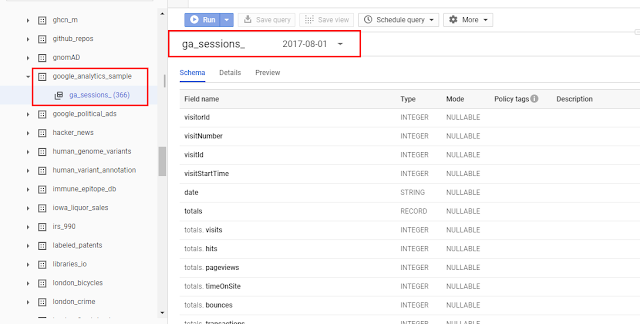














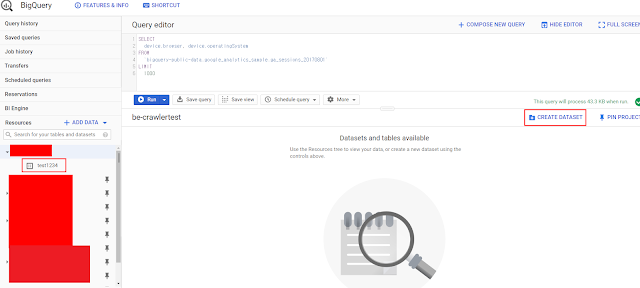

















Comments
Post a Comment